La 5G offre des vitesses plus élevées avec une latence plus faible, a moins d’interférences, peut répondre à un plus grand nombre d’appareils et offre une meilleure efficacité globale par rapport à son prédécesseur. Dans cet article, je vais vous aider à comprendre comment activer et utiliser la 5G sur votre iPhone.
Quels iPhones prennent en charge la 5G ?
Veuillez vous référer au liste ci-dessous pour vérifier si votre iPhone prend en charge la 5G :
Série iPhone 12 Série iPhone 13 Série iPhone 14 iPhone SE (2022)
Paramètres par défaut pour la 5G sur iPhone
Il ne fait aucun doute que la 5G offre d’excellents débits de données. De plus, idéalement, la 5G devrait offrir une meilleure autonomie que la 4G. Tout simplement parce qu’il est plus rapide que la 4G et consomme moins d’énergie pour transférer la même quantité de données.
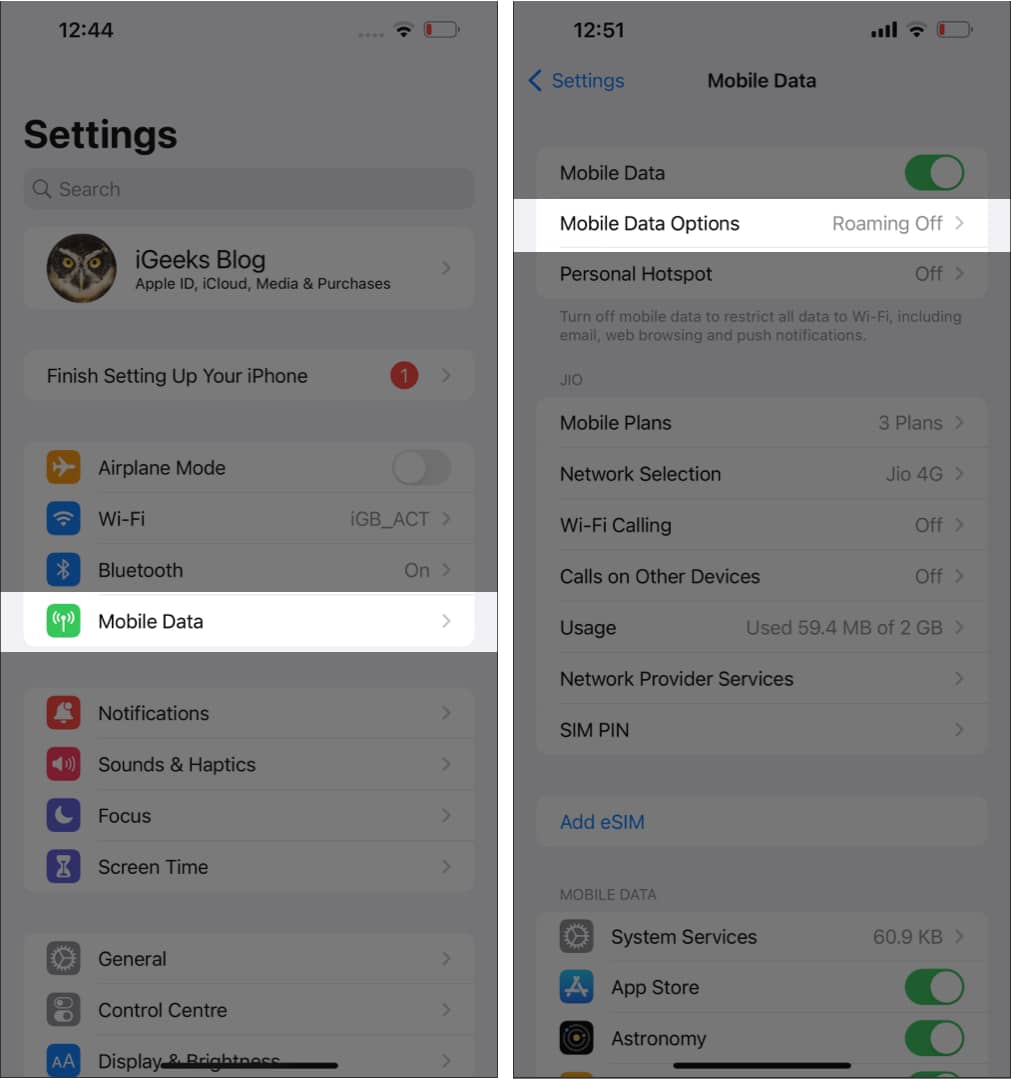
Cependant, dans la vie réelle, la 5G consomme plus d’énergie que la 4G pour une raison : une mauvaise couverture réseau. Même si le réseau 5G se développe rapidement à l’échelle mondiale, il a indéniablement une mauvaise couverture réseau. Cela entraîne une décharge plus rapide de la batterie de votre iPhone lorsqu’il essaie de conserver le signal ou recherche constamment des signaux alternatifs.
Apple, par défaut, active le mode 5G Auto pour éviter que cela ne se produise. Il aide à optimiser la durée de vie de la batterie et l’utilisation des données en fonction de votre forfait de données. Et chaque fois que vous rencontrez une mauvaise connexion réseau ou que les vitesses 5G sont équivalentes aux vitesses 4G, votre iPhone bascule automatiquement sur un réseau 4G.
Comment activer la 5G sur votre iPhone
Certains utilisateurs pourraient bénéficier des vitesses plus élevées fournies par la 5G ; en même temps, cela pourrait ne pas faire de différence pour certains. Si vous appartenez à la première catégorie, vous pouvez choisir d’utiliser la 5G à tout moment. Cependant, si vous appartenez à cette dernière catégorie, vous pouvez choisir de désactiver complètement la 5G.
Cela dit, suivez les étapes ci-dessous pour activer ou désactiver la 5G sur votre iPhone :
Ouvrez les Paramètressur votre iPhone. Sélectionnez Données cellulaires/Données mobiles.
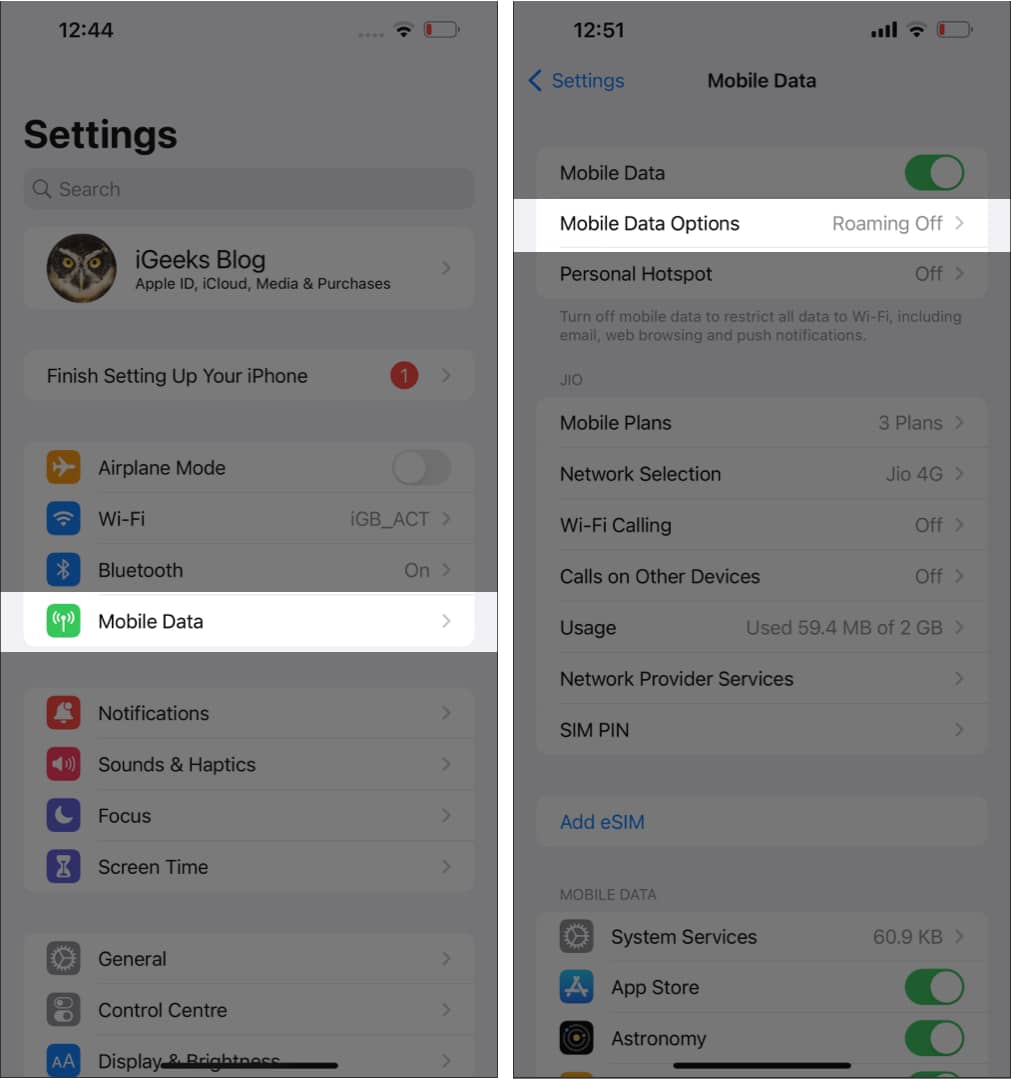 Appuyez sur Options de données mobiles/Options de données mobiles.
Appuyez sur Options de données mobiles/Options de données mobiles.
(Si vous utilisez deux cartes SIM, rendez-vous dans Paramètres→ Données cellulaires/mobiles → Choisissez le numéro dont vous souhaitez modifier les paramètres → Voix et données) Appuyez sur Voix et données. Ici, vous pouvez choisir parmi trois options :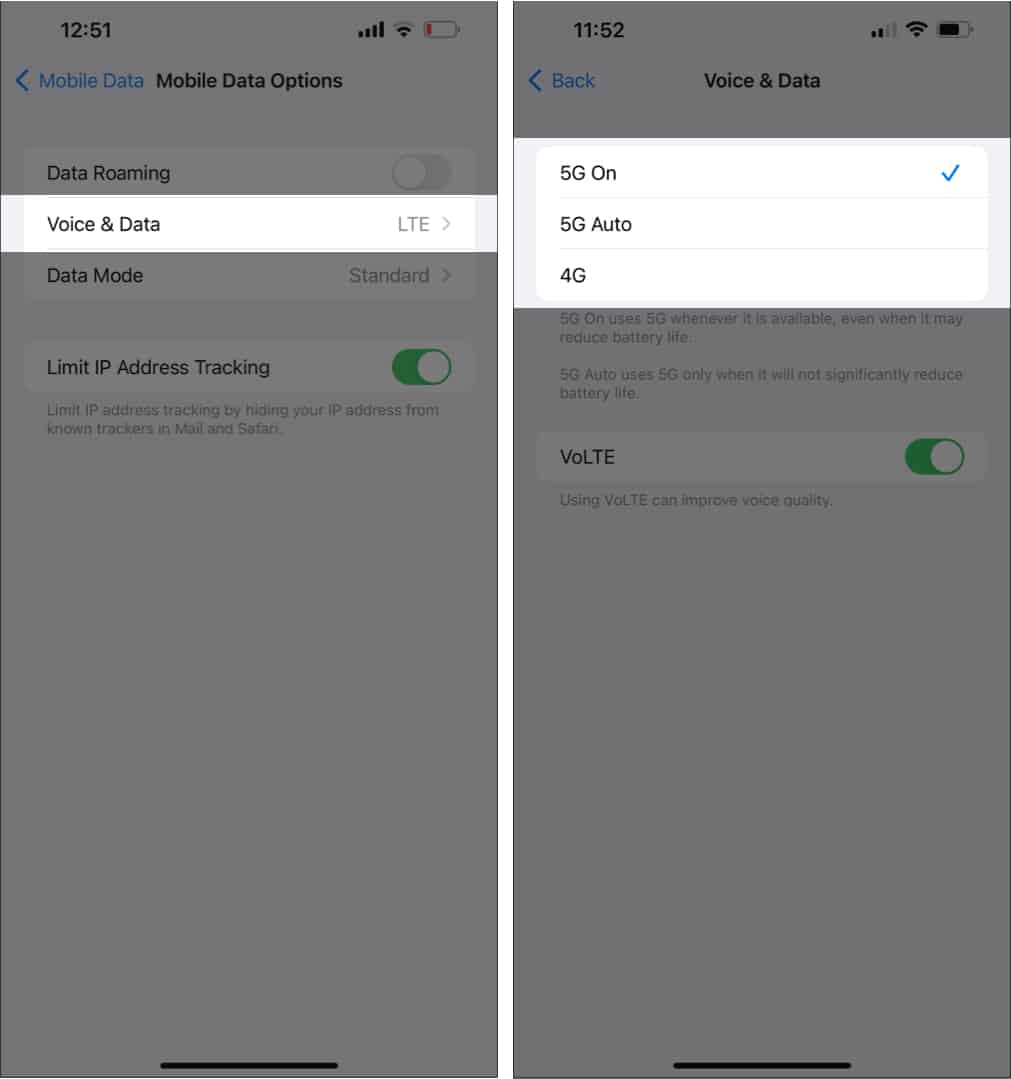 5G Auto : Il est sélectionné par défaut et active le mode Smart Data. Il permet d’économiser la durée de vie de la batterie et de limiter l’utilisation des données en passant au LTE chaque fois que la 5G n’atténue pas l’expérience. 5G activé : la sélection de ce réseau obligera l’iPhone à basculer vers un réseau 5G dès qu’il est disponible, quelle que soit la qualité du réseau. Cela affecte directement l’utilisation de la batterie et réduit la durée de vie de la batterie de votre iPhone. LTE : si vous souhaitez désactiver la 5G, sélectionnez cette option. Il n’utilisera qu’un réseau LTE même lorsqu’un réseau 5G est disponible. Il aide à économiser la batterie et fournit une connexion plus solide et plus fiable.
5G Auto : Il est sélectionné par défaut et active le mode Smart Data. Il permet d’économiser la durée de vie de la batterie et de limiter l’utilisation des données en passant au LTE chaque fois que la 5G n’atténue pas l’expérience. 5G activé : la sélection de ce réseau obligera l’iPhone à basculer vers un réseau 5G dès qu’il est disponible, quelle que soit la qualité du réseau. Cela affecte directement l’utilisation de la batterie et réduit la durée de vie de la batterie de votre iPhone. LTE : si vous souhaitez désactiver la 5G, sélectionnez cette option. Il n’utilisera qu’un réseau LTE même lorsqu’un réseau 5G est disponible. Il aide à économiser la batterie et fournit une connexion plus solide et plus fiable.
Comment activer ou désactiver l’itinérance des données sur la 5G
Plusieurs opérateurs dans le monde prennent en charge l’itinérance 5G. Même si votre opérateur ne prend pas en charge l’itinérance 5G, lorsque ce paramètre est activé, votre appareil peut passer en 4G ou LTE en fonction de ce qui est disponible. Voici comment vous pouvez activer ou désactiver l’itinérance des données sur votre iPhone.
Ouvrez les Paramètres sur votre iPhone. Sélectionnez Données cellulaires/mobiles. Appuyez sur Options de données cellulaires/Options de données mobiles. Activez ou désactivez l’itinérance des données comme bon vous semble. 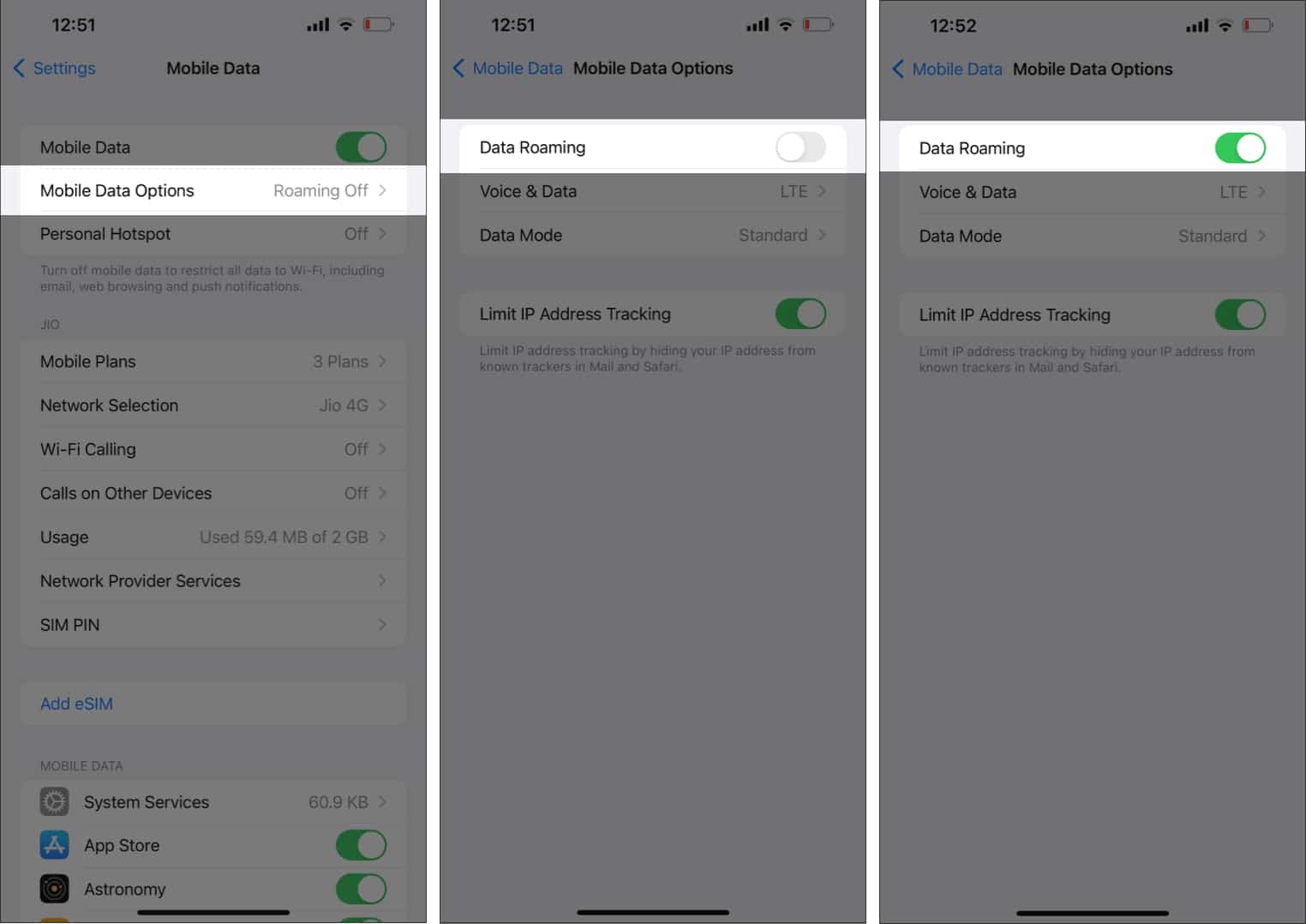
Quelle option de mode de données cellulaires 5G devriez-vous choisir ?
Vous avez le choix entre trois options de mode de données cellulaires 5G :
Autoriser plus de données sur 5G : lorsqu’elle est sélectionnée, cette option permet une utilisation plus élevée des données pour les applications et fournit un FaceTime de meilleure qualité, un contenu HD sur Apple TV, des sauvegardes iCloud automatiques, etc. Ce paramètre sera activé par défaut , selon votre opérateur et si vous avez un forfait data illimité. Standard :il est généralement activé par défaut sur la plupart des réseaux cellulaires. Les mises à jour automatiques, les tâches en arrière-plan et les paramètres de qualité standard pour la vidéo et FaceTime sont activés lorsqu’ils sont sélectionnés. Mode données faibles : les tâches en arrière-plan et les mises à jour automatiques sont interrompues lorsque le mode données faibles est activé, à la fois sur les données cellulaires et le Wi-Fi.
Une fois que vous avez décidé quelle option de mode de données cellulaires 5G vous souhaitez sélectionner, alors :
Lancez Paramètres sur votre iPhone. Appuyez sur Données cellulaires/mobiles. Sélectionnez Options de données cellulaires/Options de données mobiles. Appuyez sur Mode de données. Vous pouvez désormais sélectionner l’une des trois options disponibles : Autoriser plus de données sur la 5G Standard Mode de données faibles 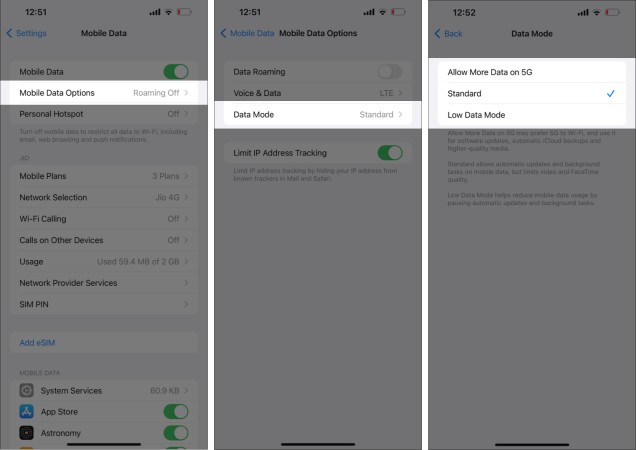
Remarque : L’option Autoriser plus de données sur la 5G videra votre batterie beaucoup plus rapidement que les deux autres options. Voici un guide pour vous aider à résoudre les problèmes d’épuisement de la batterie sur votre iPhone.
Que représentent les différentes icônes 5G ?
Plusieurs opérateurs à travers le monde proposent une connexion réseau 5G. Puisqu’il existe différentes technologies 5G comme les sous-6 GHz, le spectre moyen à élevé ou mmWave, il est évident que les opérateurs peuvent utiliser différentes technologies en fonction des bandes de fréquences qu’ils ont acquises et des vitesses de données qu’ils offrent.
Votre iPhone affichera différentes icônes en fonction du type de connexion et de la vitesse. Actuellement, quatre icônes s’affichent dans la barre d’état de votre iPhone. Voici leur signification :
5G : l’icône 5G indique que votre iPhone est connecté à la fréquence inférieure ou de base de le réseau 5G fourni par votre opérateur. 5G+, 5G UW, 5G UC : ces icônes indiquent que votre iPhone est connecté à une version à fréquence plus élevée du réseau 5G. L’icône 5G+ s’affiche lorsque votre iPhone est connecté à une version à fréquence plus élevée proposée par votre opérateur. Le 5G UW représente le réseau 5G à fréquence mmWave. Enfin, 5G UC est l’acronyme d’Ultra Capacity, un réseau 5G basé sur le spectre de la bande médiane.
Que faire si vous ne voyez pas la 5G dans la barre d’état ?
Tout d’abord, pour que votre iPhone affiche la 5G dans la barre d’état, vous devez vous assurer que votre zone est couverte par la 5G. De plus, un forfait de données cellulaires 5G actif est requis pour se connecter à un réseau 5G. Si vous remplissez ces deux conditions mais que vous ne voyez toujours pas la 5G dans la barre d’état de votre iPhone, suivez les étapes mentionnées ci-dessous, activez le mode avion et désactivez-le après 30 secondes ou redémarrez votre iPhone.
Si suivre ces étapes ne récupère pas les résultats la première fois, répétez les étapes plusieurs fois. Cependant, si vous ne voyez aucun résultat même après cela, il est temps de contacter votre opérateur pour une assistance supplémentaire.
Plus rapide n’est pas toujours mieux
Oui, je sachez qu’il s’agit d’une version modifiée du dicton”Plus gros n’est pas toujours meilleur”, mais c’est vrai. Par exemple, les voitures de sport super rapides consomment également de grandes quantités de carburant. Il en va de même pour la 5G car elle offre des vitesses plus rapides mais consomme une quantité importante de batterie en raison d’une faible couverture.
Nous nous attendons à ce que cela s’améliore à mesure que le réseau 5G continue de s’étendre, et dès que la couverture sera au même niveau que le réseau 4G, la 5G viendra avec moins de compromis. Jusque-là, je m’en tiens à la 4G/LTE. Dans les commentaires ci-dessous, faites-moi savoir si vous êtes sur l’équipe 4G ou 5G.
En savoir plus :
